0.1折手游推荐内部号
0.1折手游在线选,喜欢哪个下哪个,1元=100元。
查看
ST手游盒子充值0.1折
内含千款游戏,充值0.1折起,上线直接领福利,游戏打骨折!1元=100元,超爽体验!
查看
咪噜游戏0.05折内部号
千款游戏充值0.05折起,功能多人气旺,3.24元=648元。
查看
在Windows 11系统中,桌面图标的设置和位置调整是许多用户关心的问题。以下将详细介绍如何在Windows 11系统中设置桌面图标,以及如何调整它们的位置。
Windows 11系统桌面图标设置
1. 添加桌面图标
要在Windows 11系统中添加桌面图标,可以按照以下步骤操作:
1. 右键点击桌面:首先,将鼠标光标移至桌面空白处,然后右键点击。
2. 选择“个性化”:在弹出的菜单中选择“个性化”。
3. 选择“主题”:在左侧菜单中选择“主题”。
4. 选择“桌面图标”:在“主题”设置中,点击“桌面图标”选项。
5. 选择图标:在“桌面图标”设置中,你可以看到一系列可用的图标选项,如“计算机”、“网络”、“回收站”等。勾选你想要添加的图标。
6. 应用更改:完成选择后,点击“应用”按钮,然后点击“确定”关闭设置窗口。
2. 修改图标样式
如果你想要修改桌面图标的样式,可以按照以下步骤操作:
1. 右键点击图标:选择你想要修改样式的图标,然后右键点击。
2. 选择“属性”:在弹出的菜单中选择“属性”。
3. 选择图标样式:在弹出的属性窗口中,点击“更改图标”按钮。
4. 选择新图标:在弹出的窗口中,你可以浏览并选择一个新的图标样式。选择完成后,点击“确定”。
5. 应用更改:返回属性窗口,点击“应用”按钮,然后点击“确定”关闭窗口。
如何调整位置
1. 使用拖放功能
在Windows 11系统中,你可以通过拖放功能来调整桌面图标的位置:
1. 选择图标:将鼠标光标移至你想要移动的图标上。
2. 拖动图标:按住鼠标左键,拖动图标到新的位置。
3. 释放鼠标:将图标拖放到你想要放置的位置后,释放鼠标左键。
2. 使用“排列图标”功能
如果你想要将桌面图标按照特定的顺序排列,可以使用以下方法:
1. 右键点击桌面:在桌面空白处右键点击。
2. 选择“查看”:在弹出的菜单中选择“查看”。
3. 选择排列方式:在“查看”菜单中,你可以选择不同的排列方式,如“按名称”、“按大小”、“按类型”等。
相关问答
1. 如何删除桌面图标?
答:右键点击你想要删除的图标,然后选择“删除”即可。
2. 如何将桌面图标恢复到默认位置?
答:右键点击桌面,选择“查看”,然后选择“自动排列图标”。
3. 如何自定义桌面图标的排列顺序?
答:右键点击桌面,选择“查看”,然后选择你想要的排列方式,如“按名称”、“按大小”等。
4. 如何更改桌面图标的背景颜色?
答:在Windows 11系统中,目前无法直接更改桌面图标的背景颜色。但你可以通过第三方软件或更改图标文件的方式来尝试实现。
通过以上步骤,你可以在Windows 11系统中轻松地设置桌面图标,并调整它们的位置。希望这些信息能帮助你更好地管理你的桌面环境。